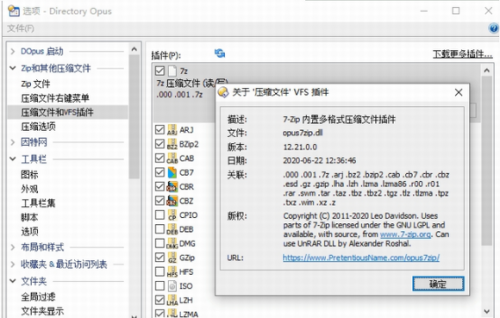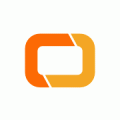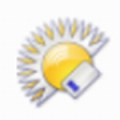
-
DirectoryOpus12(文件管理器)
-
版本:v12.5
大小:52.6MB
类别:刷机root
时间:2022-02-25
运行截图
软件介绍
DirectoryOpus12破解版是一款强大的文件管理器,该软件界面布局十分有层次感,与Windows自带的资源管理器有几分相似之处,这样就方便用户进行操作。支持文件的复制、剪切、粘贴、删除、移动、压缩、解压、搜索、打印等常规的访问文件的操作,能够直接查看压缩文件的内容而不用解压文件,非常方便,让管理文件变得更加轻松,有需要的用户欢迎来本站下载使用。

DirectoryOpus12中文版软件特色:
1、易于使用
Opus的运作方式与Explorer一样。您无需学习任何复杂的脚本或非标准鼠标技术即可使用Opus。如果您曾经使用过Explorer浏览器来复制文件,那么您也已经确切地知道如何在Opus中执行该操作。
2、可配置性
我们相信用户有权选择计算机的运行方式。您会发现Opus的几乎每个方面都可以更改-从工具栏上的按钮到用于绘制压缩文件背景的颜色。
3、效率
Opus被设计为尽可能高效。整个程序都使用多线程,以确保您不必在开始另一个操作之前就不必等待一个操作完成。
4、兼容性
作为Explorer的替代品,很重要的一点是Opus必须像Explorer一样出现在系统上。在Microsoft设置的限制范围内,Opus实现了这一目标,并且大多数只考虑Explorer编写的软件在安装Opus的情况下仍然可以正常工作。
DirectoryOpus12中文版功能介绍:
1、具有单树或双树的单文件或双文件显示,使导航和操作文件变得轻而易举
2、文件夹选项卡使您可以打开多个文件夹并在它们之间快速切换
3、独特的资源管理器替换模式提供了Windows资源管理器的完全替代
4、集成的查看器窗格使您可以预览许多常见的图像和文档文件格式
5、查看和编辑文件元数据(EXIF,MP3,PDF等)
6、排序,分组,过滤和搜索从未如此简单
7、颜色代码或为文件和文件夹分配状态图标,星级,标记和描述,以使其更易于查找
8、批量重命名,包括易于使用的键盘宏,以及使用元数据进行完全脚本重命名的选项
9、支持FTP,Zip,7-Zip,RAR和许多其他存档格式
11、内置工具,包括同步,重复文件查找器,图像转换器和上传器等
12、打印或导出文件夹列表,将文件列表复制到剪贴板,计算文件夹大小
13、排队多个文件副本以提高性能
14、支持CD / DVD刻录
15、支持最新的Windows功能,包括跳转列表和索引搜索
16、完全可配置的用户界面-颜色,字体,工具栏,键盘热键等可以根据您的需求进行定制
17、完整的脚本接口支持VBScript,JScript或任何兼容的已安装Active Script语言
18、高效的多线程现代设计-原生32和64位版本
19、本机支持高DPI监视器-4K或5K清晰,清晰的界面,不会模糊或出现微小图标
20、支持Windows XP,Vista,Windows 7,Windows 8和Windows 10(包括服务器版本)
DirectoryOpus12中文版常见问题:
一、如何更改Opus使用的语言?
通过首选项(通常的简单方法):
在Opus中,请从此处从列表中选择另一种语言:
1、设置>首选项/显示/语言
当然,如果Opus以您不懂的语言运行,则这样做可能会很困难。:slight_smile:H
但是,请放心,如果您无法计算出菜单显示的内容:
2、键入>Prefs PAGE=LanguageOpus文件显示主窗口,以在“语言”页面上打开“首选项”窗口。
(键入>命令时,命令字段应出现在文件显示的底部,然后您可以在其中键入其余命令。)
更改为指定语言的命令:
或者,您可以告诉Opus通过命令行切换到特定语言。
在执行此操作之前,您必须完全退出Opus。(默认情况下,由于该程序在后台继续运行,因此关闭所有窗口通常是不够的。请参阅如何退出Directory Opus。)
退出后,在Windows中从命令提示符或通过Win + R对话框运行此命令:
复制到剪贴板
"C:\Program Files\GPSoftware\Directory Opus\dopus.exe" language=english
当然,如果在非标准位置安装了Opus,则应该更改路径。
如果您转到,则C:\Program Files\GPSoftware\Directory Opus\Language可以查看可用的语言/名称。(不要在文件名中包含.dll部分。)
二、Opus可以替换其他程序使用的“文件打开/保存”对话框吗?
否。DirectoryOpus Pro具有“资源管理器替换”选项,这是用来替换文件资源管理器,而不是替换整个Windows Shell。
资源管理器替换意味着您执行诸如双击桌面上的文件夹之类的操作时,或者当其他程序要求打开文件夹时(例如,通过ShellExecute API),您可以打开目录操作窗口而不是文件资源管理器窗口。
资源管理器更换并没有安装电视剧作为Windows外壳之类的东西。任务栏,“开始”菜单和标准“文件打开/保存”对话框未被修改或被Directory Opus取代。
虽然您可以增强“文件打开/保存”对话框(请参见下文),但是在Windows中没有很好的方法来替换它们。过去有很多人尝试过,据我们所知,由于无尽的兼容性问题,他们都放弃了并放弃了这个想法。许多软件可自定义这些对话框,并对它们的布局和行为进行假设。即使Windows本身,在添加对话框的新版本时,通常也将其留给每个程序选择加入新版本,因为在不期望它的程序上强制使用不同的对话框会导致问题。这就是为什么您在某些软件中看到较旧版本的对话框的原因。
相关下载
相关教程
-
03-16
-
06-11
-
11-11
-
11-11
-
05-16
-
12-02
-
11-11
-
08-17
精品推荐
热门搜索
应用排行榜
- 最新排行
- 最热排行
- 评分最高
-
摄影摄像 大小:1.72G
-
办公教育 大小:1.98GB
-
办公教育 大小:133.11MB
-
游戏娱乐 大小:5.02MB
-
聊天社交 大小:155.15MB
-
办公教育 大小:8GB
-
模拟器 大小:2.09MB
-
摄影摄像 大小:1.55GB
-
游戏娱乐 大小:625MB
-
游戏娱乐 大小:2G
-
摄影摄像 大小:1.72G
-
聊天社交 大小:106.56MB
-
摄影摄像 大小:1.55GB
-
摄影摄像 大小:727.30 MB
-
办公教育 大小:133.11MB
-
系统工具 大小:125.94MB